电脑怎样分盘win10 电脑分盘教程(win10系统)
更新时间:2023-11-12 13:50:03作者:jiang
电脑怎样分盘win10,在如今数字化的时代,电脑已经成为了我们生活和工作中不可或缺的工具,有时候我们可能会遇到一些存储空间不足的问题,影响了电脑的运行速度和性能。为了解决这个问题,我们可以通过分盘的方式来合理地利用电脑硬盘空间。Win10系统作为目前最流行的操作系统之一,提供了简便的电脑分盘教程。接下来我们将介绍如何在Win10系统下进行电脑分盘,以帮助您更好地管理您的电脑存储空间。
具体方法:
1.窗口键+R进入运行,输入diskmgmt.msc回车进入磁盘管理;
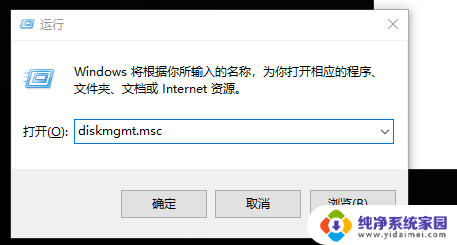
2.选择需要进行分盘的磁盘,这里选择文档F;
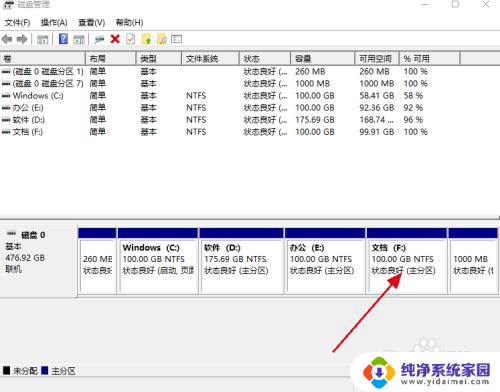
3.将鼠标箭头放置文档F,鼠标右键单击选择压缩卷;
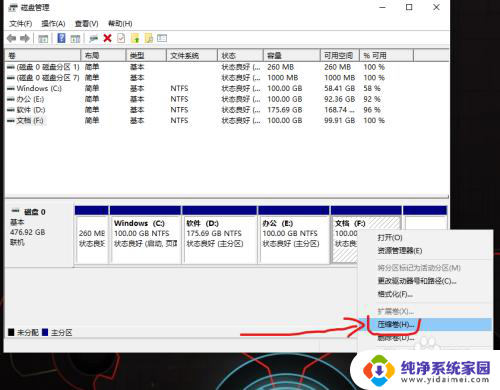
4.进入压缩设置界面,输入需要分离的容量大小(单位MB),这里设置60GB。点击压缩;
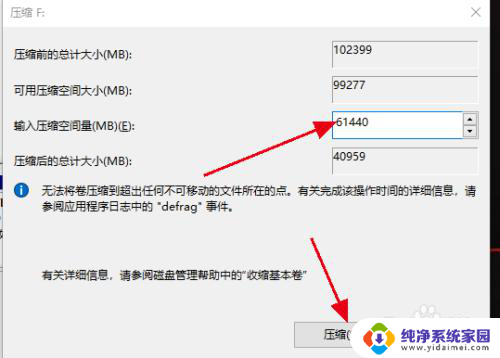
5.压缩后,返回磁盘管理界面,看到分离后未分配的60GB新磁盘;
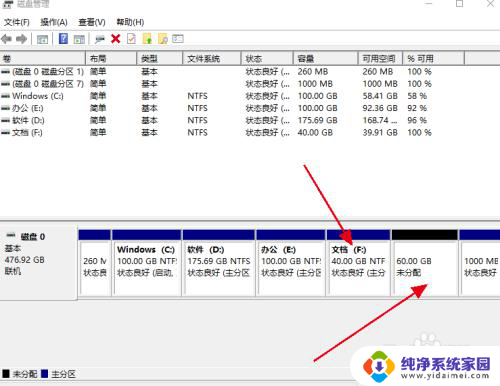
6.一样60GB磁盘右键单击,选择新建简单卷;
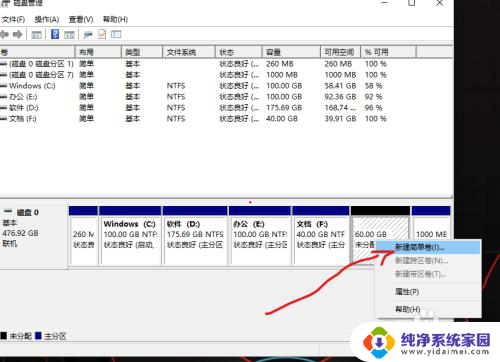
7.进入设置向导,直接点击下一步即可,直到完成;
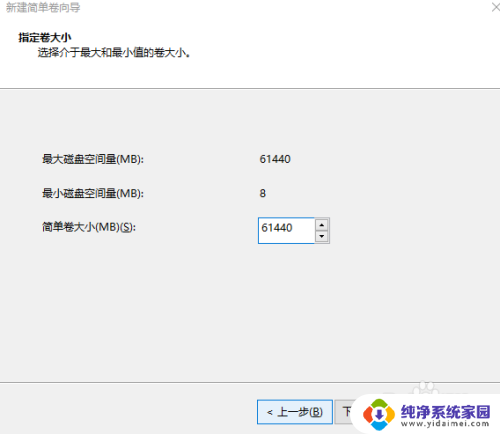
8.返回此电脑查看磁盘数量,新加卷G(60GB)设置完成.
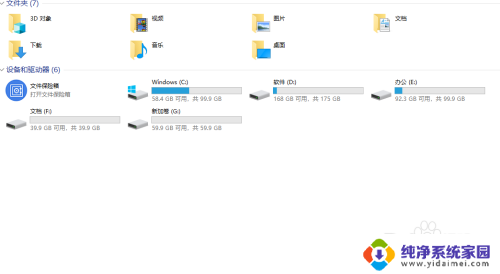
以上就是关于如何在win10电脑上进行分盘的全部内容,如果您也遇到了相同的问题,可以按照本文提供的方法进行解决。
电脑怎样分盘win10 电脑分盘教程(win10系统)相关教程
- 怎么分区电脑硬盘win10 win10磁盘分区图文教程详解
- 电脑硬盘分区win10 win10磁盘分区图文教程详解
- windows移动硬盘分区 Win10系统如何给移动硬盘分区教程
- win10 增加分区 Win 10 系统磁盘新增分区教程
- 手动新增磁盘分区怎样操作? 如何在Win10系统下给电脑添加新的硬盘分区步骤
- win10 分区硬盘 win10磁盘分区图文教程
- win10磁盘分配 win10磁盘分区图文教程
- win10分区怎么分 win10磁盘分区的图文教程
- win10自带的磁盘分区 win10磁盘分区图文教程
- 磁盘怎么分区 win10磁盘分区图文教程
- 怎么查询电脑的dns地址 Win10如何查看本机的DNS地址
- 电脑怎么更改文件存储位置 win10默认文件存储位置如何更改
- win10恢复保留个人文件是什么文件 Win10重置此电脑会删除其他盘的数据吗
- win10怎么设置两个用户 Win10 如何添加多个本地账户
- 显示器尺寸在哪里看 win10显示器尺寸查看方法
- 打开卸载的软件 如何打开win10程序和功能窗口